Masker memberikanmu kesempatan untuk mengedit area spesifik dari video atau gambar, tanpa mempengaruhi seluruh rekaman. Di DaVinci Resolve, kamu dapat menggunakan berbagai jenis masker untuk mencapai efek yang diinginkan. Dalam panduan ini, saya akan menunjukkan bagaimana kamu dapat membuat dan menerapkan masker secara efektif untuk mengoptimalkan proyek video kamu.
Temuan utama
- DaVinci Resolve menawarkan berbagai jenis masker seperti masker kotak, bulat, kurva, dan gradien.
- Masker memungkinkan penyesuaian titik pada video tanpa mempengaruhi seluruh gambar.
- Penggunaan masker mirip dengan alat pensil di Photoshop.
- Dengan pelacakan, masker dapat disesuaikan secara dinamis untuk mengikuti objek yang bergerak di gambar.
Panduan langkah demi langkah
1. Memilih jenis masker
Sebelum kamu mulai memasker, pilih terlebih dahulu jenis masker yang ingin kamu gunakan. DaVinci Resolve memberikanmu pilihan untuk bekerja dengan masker kotak, bulat, kurva, dan gradien. Untuk membuat masker, masuk ke klip yang diinginkan dan pilih simbol masker di halaman koreksi warna. Di sini, kamu dapat memilih jenis masker yang diinginkan, seperti masker kotak.
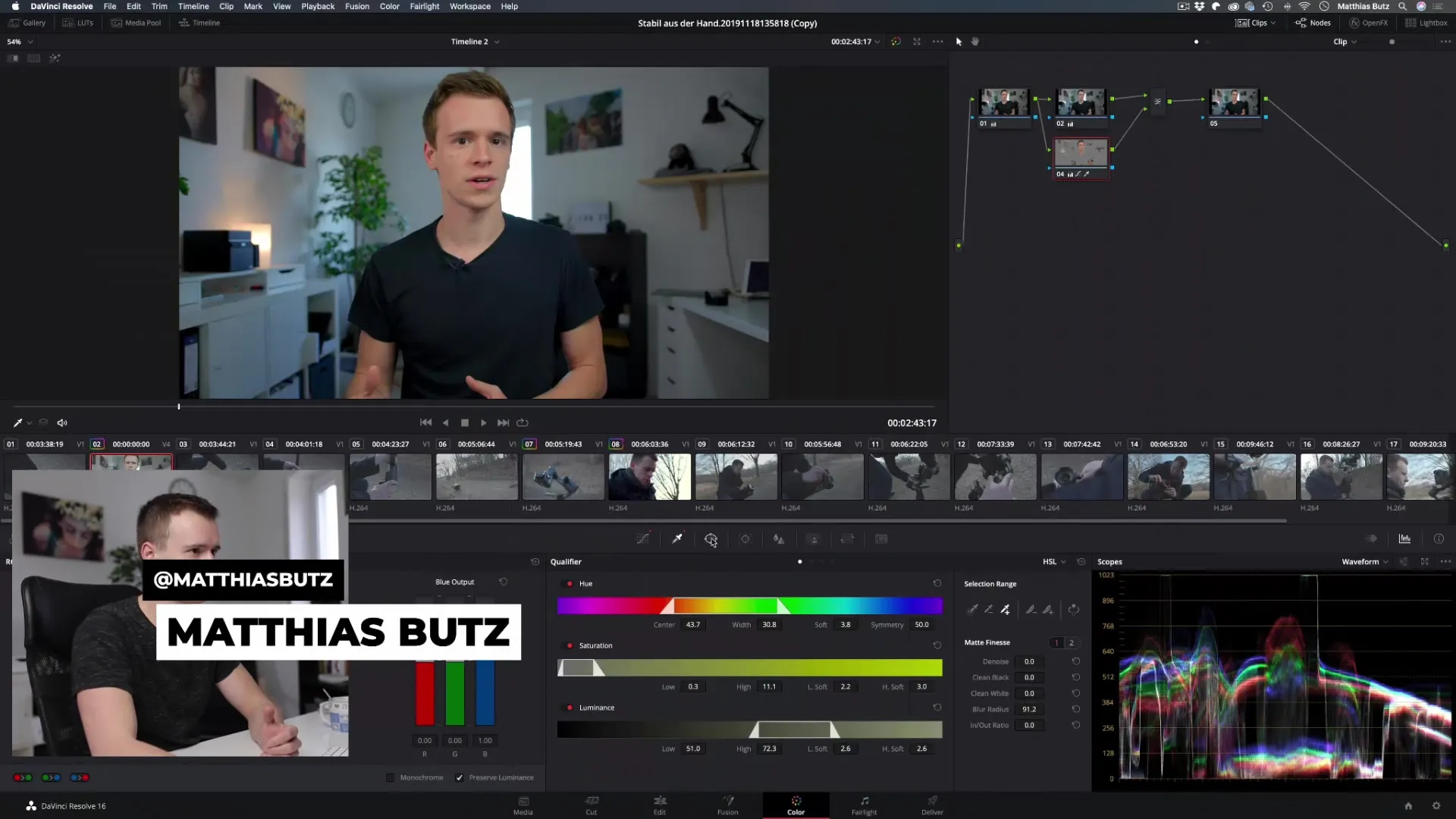
2. Membuat masker kotak
Untuk membuat masker kotak, cukup tarik masker di sekitar objek yang ingin kamu soroti. Saat kamu menyesuaikan masker, kamu dapat menarik sudutnya untuk mengubah ukuran sesuai keinginan dan dengan tepat menentukan area gambar mana yang akan diedit. Pastikan masker ditempatkan dengan tepat di sekitar elemen yang diinginkan.
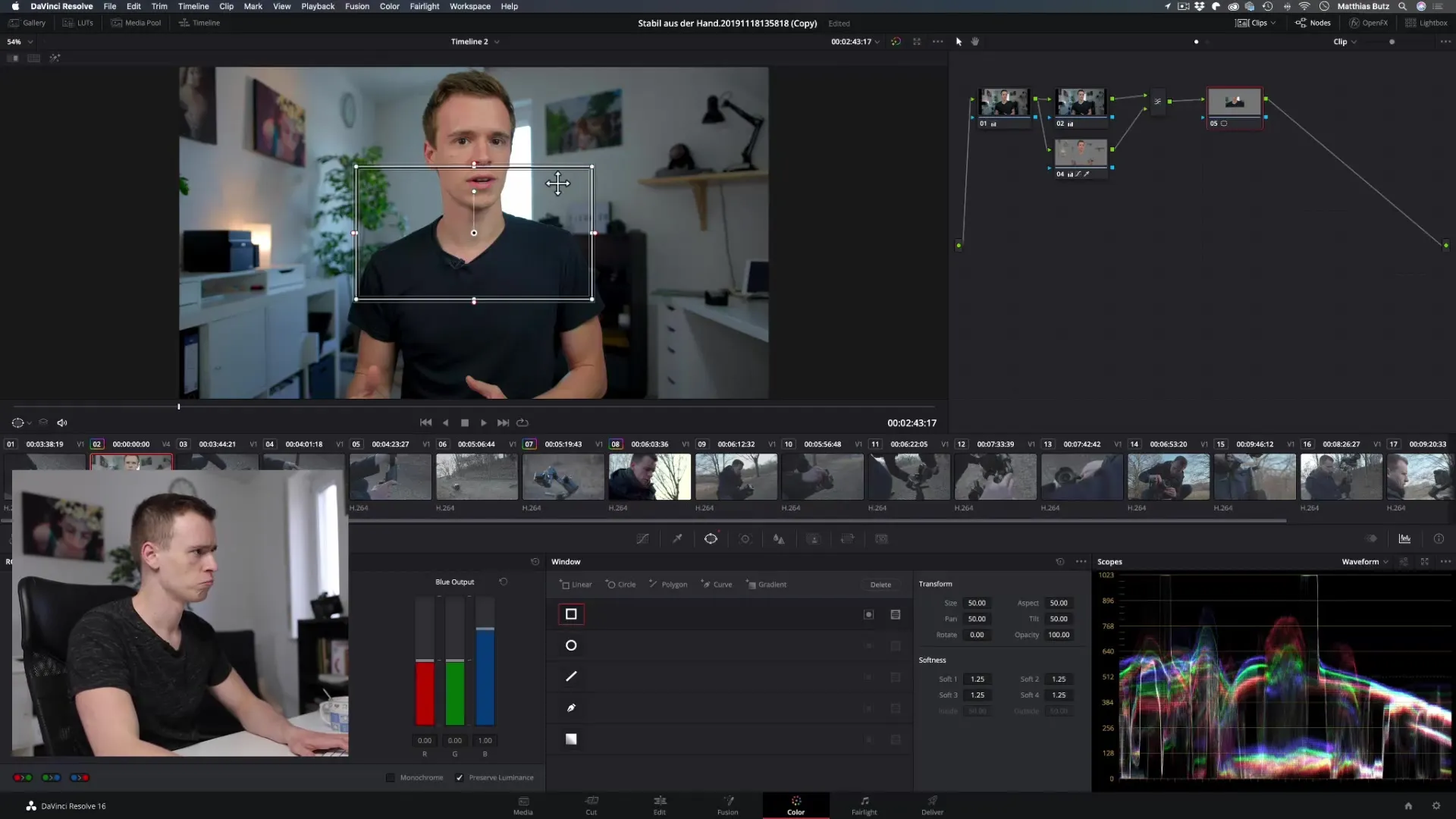
3. Membuat dan menyesuaikan masker bulat
Jika kamu membutuhkan masker bulat, kamu juga dapat memilihnya. Penyesuaian dilakukan mirip dengan masker kotak. Kamu dapat mengubah ukuran dan posisinya agar masker sesuai dengan objek kamu. Ini sangat berguna jika kamu ingin menyoroti seseorang dalam gambar, misalnya. Jangan lupa untuk mengaktifkan masker agar terlihat.
4. Menggunakan masker kurva
Masker kurva memberikanmu fleksibilitas terbesar untuk membuat bentuk yang lebih kompleks. Dengan begitu, kamu bisa bekerja seperti dengan alat pensil di Photoshop, memilih setiap area dengan presisi. Ini memungkinkanmu untuk mencapai efek kreatif yang melebihi bentuk sederhana. Klik simbol masker dan mulai menggambar masker kurva di sekitar objek kamu.
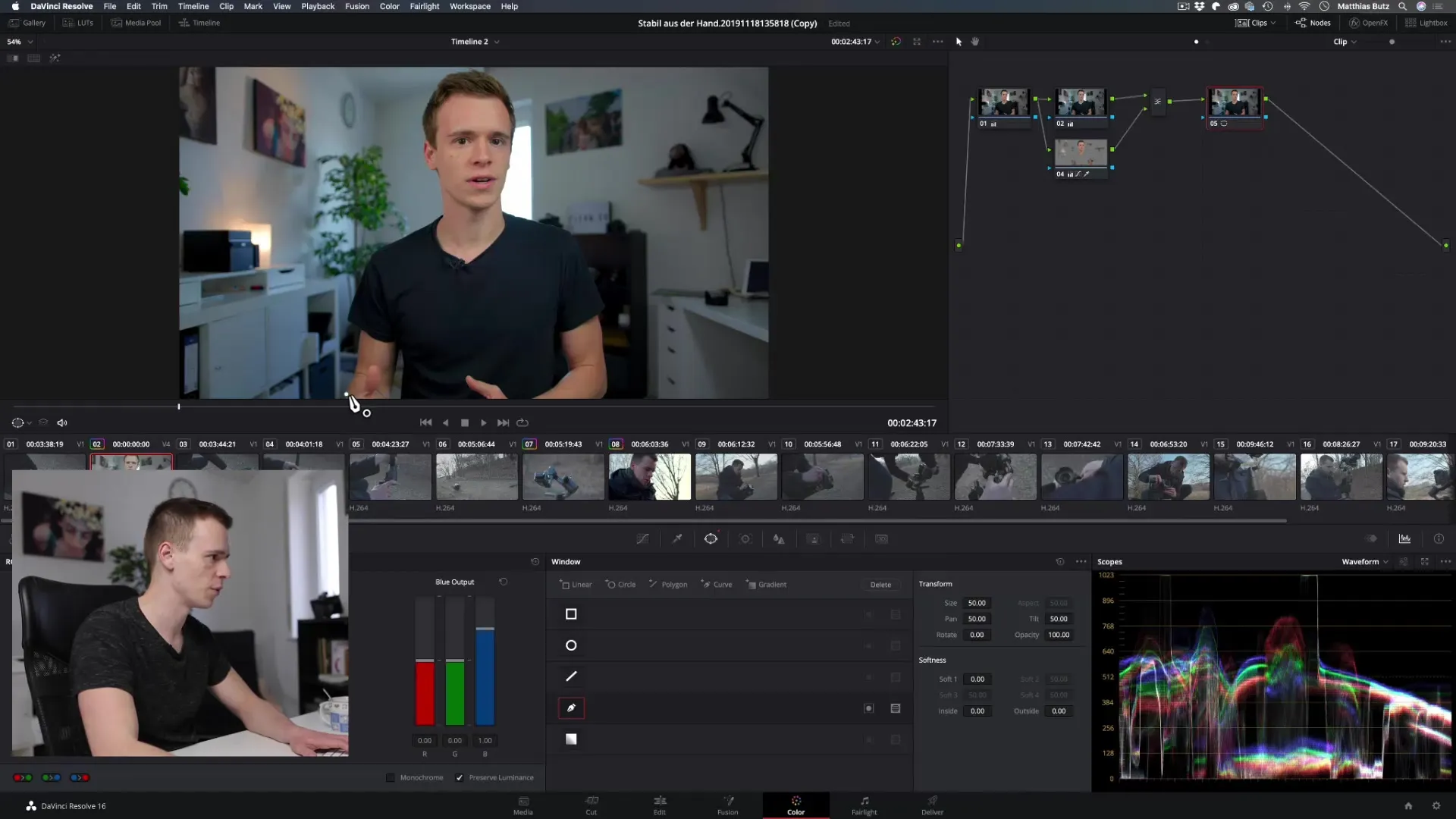
5. Membuat masker gradien
Dengan masker gradien, kamu dapat secara halus menggelapkan atau mencerahkan area tertentu, yang berguna untuk efek seperti vignette. Tarik garis gradien dan tempatkan sedemikian rupa sehingga transisi halus dan menarik. Ini dapat membantu menarik fokus ke area spesifik dari video. Eksperimen dengan posisi garis untuk mencapai efek yang diinginkan.
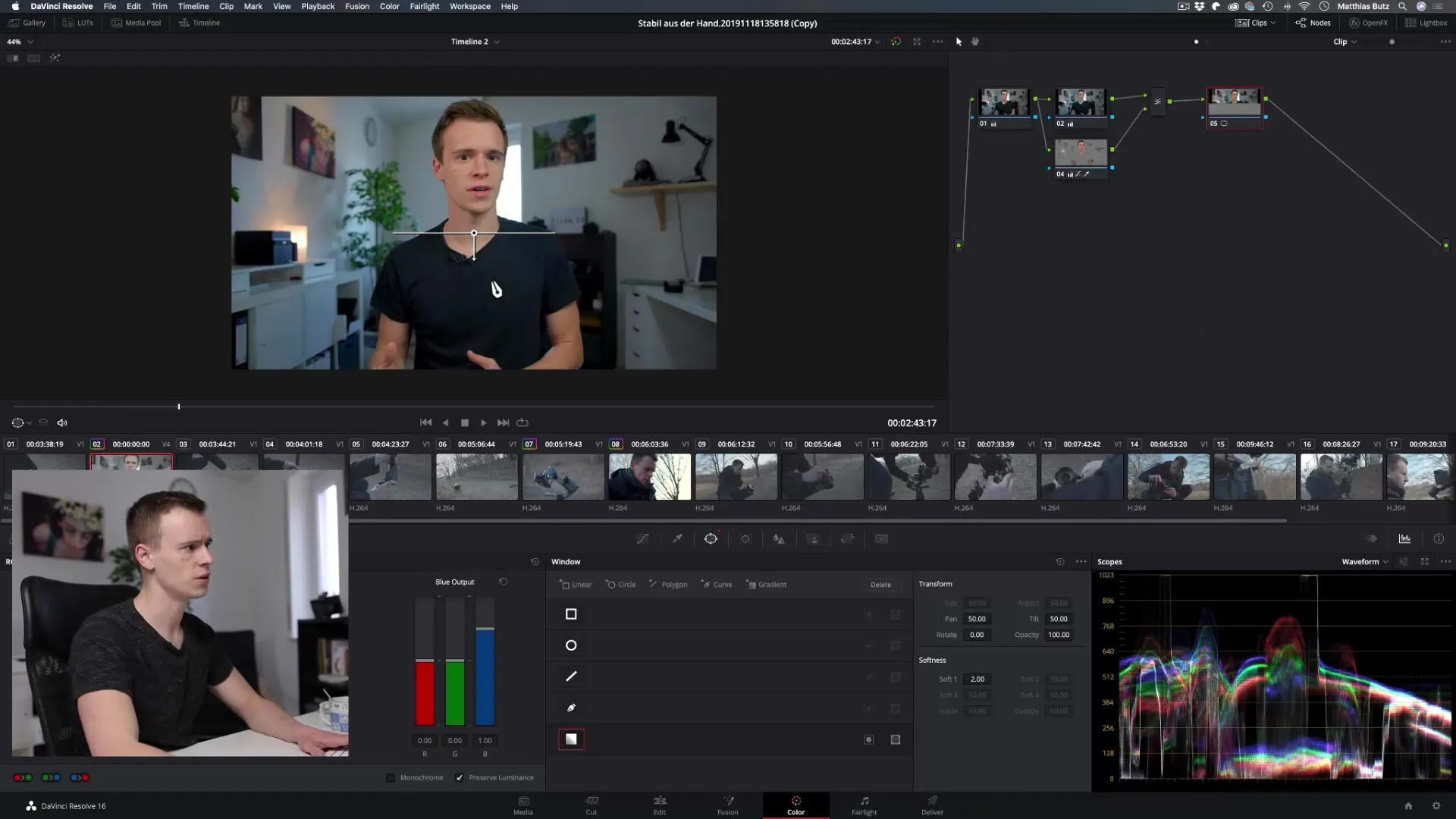
6. Menambahkan vignette
Untuk membuat vignette, tarik garis masker gradien sehingga area luar menjadi gelap. Pastikan untuk memilih posisi yang tepat untuk area terang dan gelap dari vignette, kemudian gunakan opsi untuk mengoptimalkan tepi yang halus. Dengan fungsi terbalik, kamu dapat dengan mudah melakukan pembalikan dan mencapai efek yang diinginkan.
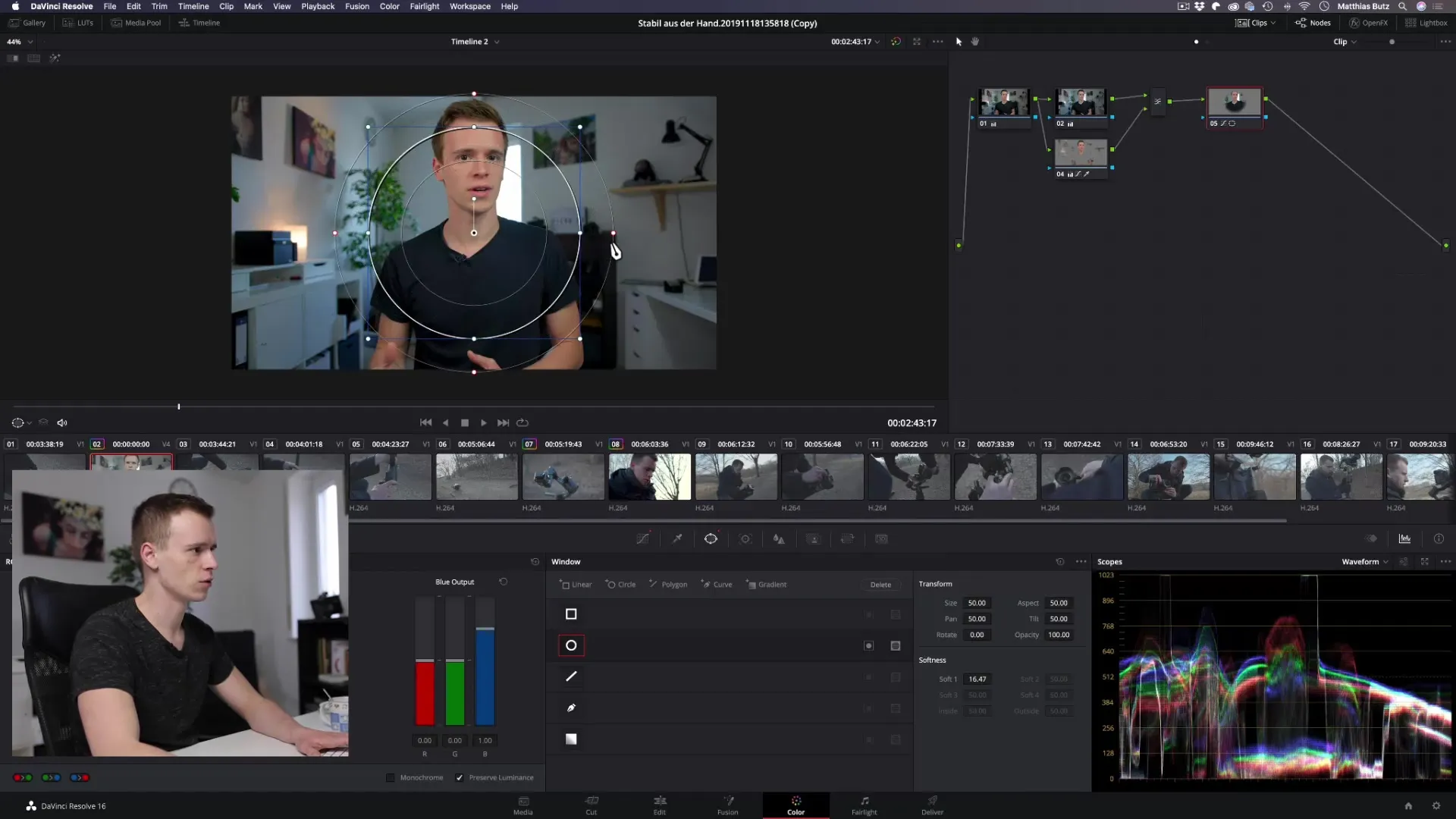
7. Penyesuaian dinamis melalui pelacakan
Jika kamu memiliki objek bergerak dalam gambar, saya menyarankan untuk menggunakan pelacakan untuk menyesuaikan masker secara dinamis. Ini berarti masker akan mengikuti objek selama rekaman, menghasilkan efek yang konsisten. Pelacakan dilakukan di bawah tab "Fusion" atau "Color". Di sini, pilih simbol masker kamu dan kemudian fungsi pelacakan.
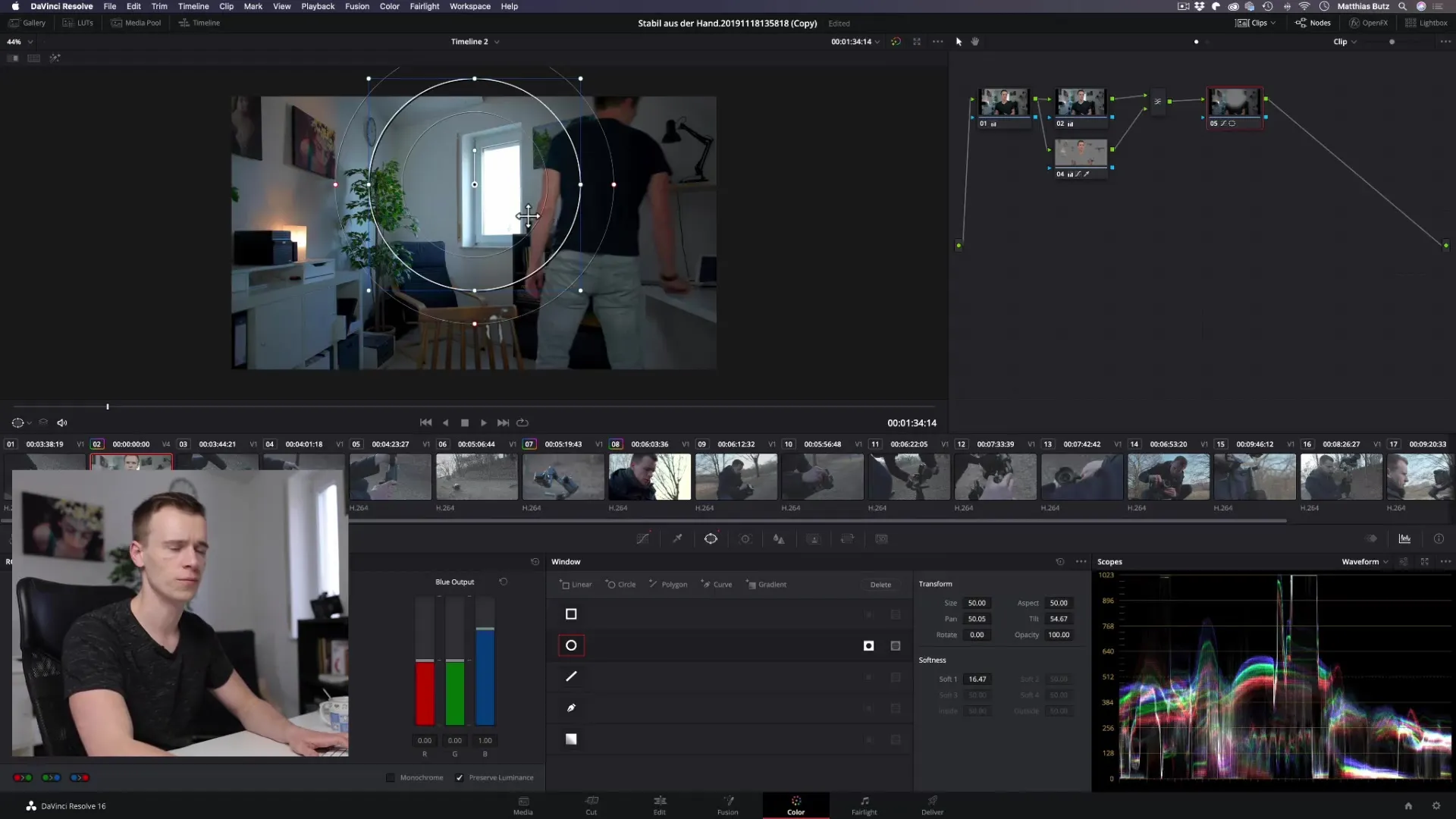
8. Penyesuaian halus dan penyempurnaan masker
Untuk membuat tepi masker lebih halus, kamu dapat menyesuaikan pengaturan "Softness" saat mengedit masker. Tergantung pada resolusi proyekmu, kamu dapat mengedit tepi. Ini mencegah transisi yang tajam dan membuat masker lebih alami dan menarik. Latih penyesuaian halus untuk mencapai efek terbaik.

9. Penggunaan beberapa masker
Jika kamu ingin menyesuaikan beberapa area, kamu dapat menumpuk beberapa masker. Ini memungkinkanmu untuk menciptakan berbagai efek visual tanpa harus mempengaruhi seluruh gambar. Setiap masker dapat dipertajam dan digabungkan secara independen, sehingga menghasilkan banyak kemungkinan kreatif.

Ringkasan - Masker di DaVinci Resolve: Panduan langkah demi langkah untuk pembuatan dan penerapan
Masker adalah alat yang kuat dalam DaVinci Resolve yang memungkinkannya untuk mengedit area spesifik dari video kamu. Dengan berbagai jenis masker, seperti kotak, bulat, kurva, dan gradien, kamu dapat mengontrol dan menyesuaikan efek visual dengan presisi. Gunakan pelacakan untuk mengikuti objek bergerak secara dinamis dan sesuaikan masker sesuai kebutuhan.
Pertanyaan yang sering diajukan
Bagaimana cara membuat masker di DaVinci Resolve?Pilih simbol masker dan pilih jenis masker yang diinginkan. Gambar masker di sekitar area yang diinginkan.
Bisakah saya menggabungkan masker di DaVinci Resolve?Ya, kamu bisa menumpuk beberapa masker dan menyesuaikan setiap area secara independen.
Bagaimana cara membuat tepi masker saya lebih halus?Gunakan pengaturan "Softness" dalam opsi masker untuk memperhalus tepi.
Bagaimana cara kerja pelacakan terkait masker?Pelacakan memungkinkan masker untuk bergerak dengan objek yang bergerak dalam gambar, sehingga tetap terlihat secara konsisten.
Apa saja aplikasi terbaik untuk masker?Masker sangat baik untuk membuat vignette, memfokuskan pada area tertentu, atau untuk efek visual kreatif.


